- Yazar Jason Gerald [email protected].
- Public 2023-12-16 11:44.
- Son düzenleme 2025-01-23 12:50.
Android telefonunuzu bir kez kullandığınızda, günlük aktiviteleriniz için ona güvenmeye başlayacaksınız. Bir Android telefonla anlık ileti gönderebilir, e-posta bildirimleri alabilir, not alabilir ve daha pek çok şey yapabilirsiniz. Ancak, bilgisayar kullanırken bazen dosyalara erişmek veya bildirimleri görüntülemek için telefonunuzu kontrol etme konusunda tembellik hissedersiniz. Bu nedenle, Android telefonunuza PC'nizden kolayca erişmenizi sağlayacak teknoloji mevcuttur.
Adım
Yöntem 1/3: USB Kablosu Kullanma

Adım 1. Android telefonu USB kablosuyla bilgisayara bağlayın
Bu kablo cep telefonu satış paketinde mevcuttur. Kablonun küçük ucunu telefonun altındaki USB bağlantı noktasına bağlayın.
- Kablonun büyük ucunu bilgisayarınızdaki boş bir USB bağlantı noktasına takın.
- Telefonun bildirim çubuğunda bir USB simgesi ve "Medya Cihazı Olarak Bağlandı" bildirimi görünecektir. Varsayılan olarak, Android telefonunuz Medya Cihazı (MTP) modunda bağlanacaktır. Bu mod ile telefonunuzdaki dosyalara erişebilir ve bunlara yeni medya dosyaları kopyalayabilirsiniz.
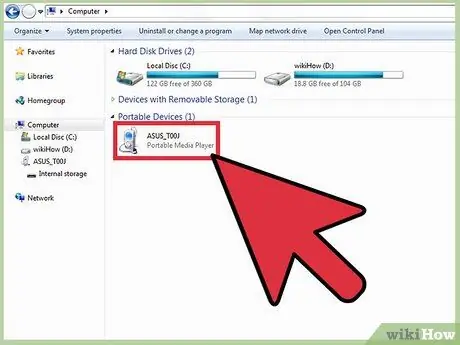
Adım 2. Telefonunuza erişin
Artık telefon bilgisayara yığın depolama modunda bağlanmıştır ve telefon normal bir USB sürücüsü olarak görünecektir. Bilgisayarınızda Dosya Gezgini'ni açın, ardından "Çıkarılabilir Depolama Alanı Olan Aygıtlar" altındaki aygıt adını çift tıklayın.
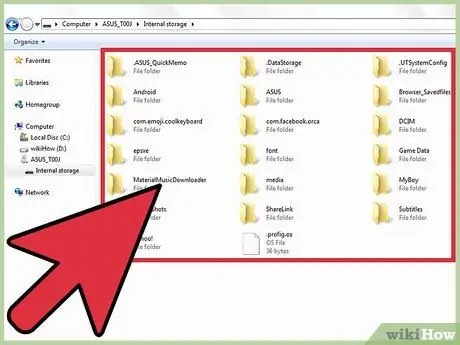
Adım 3. İstediğiniz dosyayı bulun
Telefonunuzun hafızasına eriştikten sonra, üzerlerine çift tıklayarak klasör ve dosyaları açabilirsiniz.
Ayrıca yeni dosyaları doğrudan telefonunuzun deposuna kesebilir, taşıyabilir ve yapıştırabilirsiniz
Yöntem 2/3: AirDroid'i Kullanma
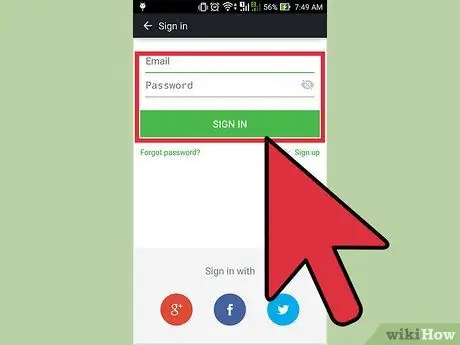
Adım 1. AirDroid'de oturum açtığınızdan emin olun
Telefonunuzun ana ekranında veya uygulama çekmecesinde AirDroid simgesini bulun ve dokunun.
- Zaten giriş yaptıysanız, hesap görünümüne yönlendirileceksiniz. Değilse, sağlanan alanlara AirDroid hesap bilgilerinizi girin ve ardından "Oturum Aç"a dokunun.
- Telefonunuzda AirDroid'i kapatmayın. Uygulama görünümünden çıkmak için kapatmak yerine Ana Ekran düğmesine basın.
- AirDroid kurulu değilse, önce uygulamayı Google Play'den indirin.
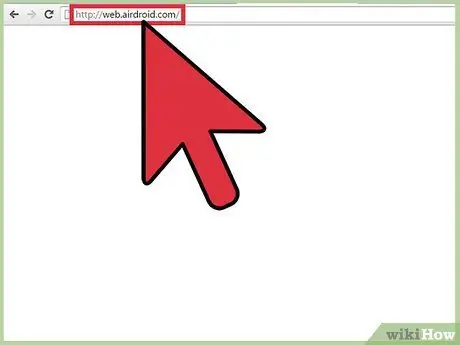
Adım 2. Bilgisayarınızdaki herhangi bir tarayıcı ile AirDroid sitesini ziyaret edin
Bu sitenin başlangıç sayfası sizden AirDroid'de oturum açmanızı isteyecektir.
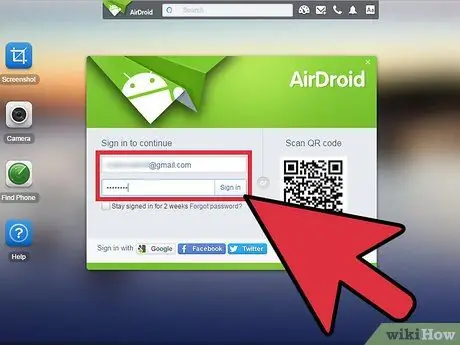
3. Adım. Sağlanan alanlara AirDroid hesabınızın e-posta adresini ve şifresini girin, ardından “Oturum aç.”
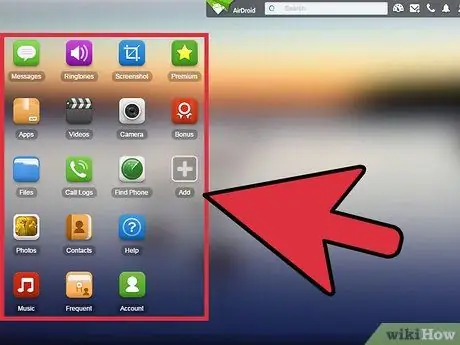
Adım 4. Telefonun adına tıklayarak bilgisayardan Android telefona erişin
Bilgisayar telefona bağlandıktan sonra, bağlantı başarılı olduktan sonra telefonda bir AirDroid bildirimi alacaksınız.
- Artık PC aracılığıyla Android cihazınıza SMS gönderebilir, arama yapabilir, uygulama bildirimleri alabilir, uygulamaları kaldırabilir, arama ve mesaj günlüklerini silebilir ve müzik veya resim dosyaları yükleyebilirsiniz.
- Android telefonunuza, telefonunuz erişilemez olsa bile AirDroid üzerinden erişebilirsiniz. AirDroid'i kullanmak için bilgisayarınızı ve telefonunuzu aynı ağa bağlamanız gerekmez.
Yöntem 3/3: Mobizen'i Kullanma
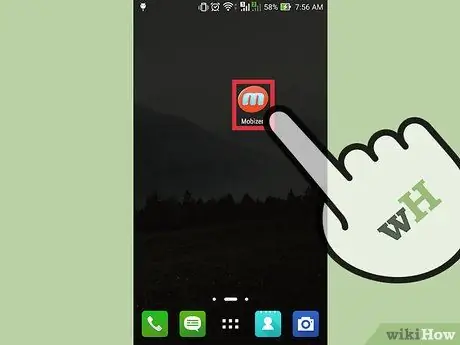
1. Adım. Mobizen'i açmak için ortasında mavi bir "m" bulunan pembe daire simgesini bulun ve dokunun
Mobizen, Android telefonunuza bilgisayarınızdan kolayca erişmenizi sağlar
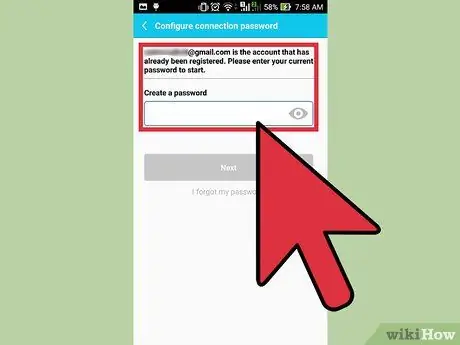
Adım 2. Telefondan Mobizen'e giriş yapın
Sağlanan alanlara Mobizen kimliğini ve şifresini girin, ardından uygulamaya erişmek için "Giriş Yap"a dokunun.
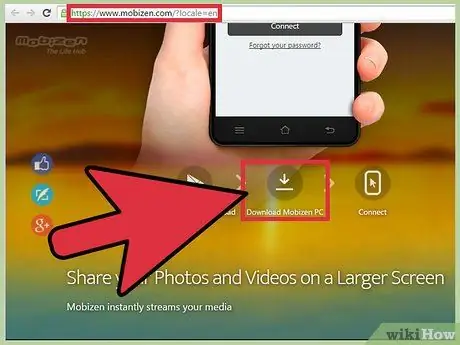
Adım 3. Mobizen'i bilgisayara kurun
Mobizen kurulum dosyasını resmi web sitesinden indirebilirsiniz. Ekranın ortasındaki “Mobizen PC'yi İndir” seçeneğine tıklayın, ardından indirme işleminin tamamlanmasını bekleyin. Bundan sonra kurulum programını çalıştırın.
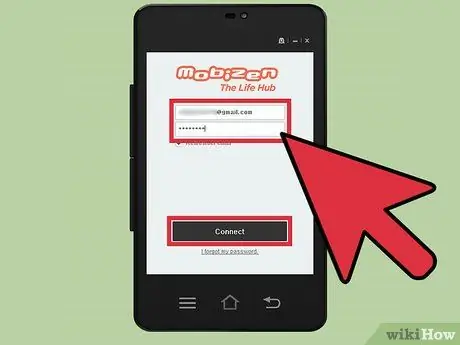
Adım 4. PC'yi Android telefona bağlayın
Masaüstündeki Mobizen simgesine çift tıklayın, ardından Mobizen hesabınızla oturum açın. Mobizen, kullanılacak en iyi bağlantıyı (USB, Wi-Fi veya 3G) algılayacaktır. Bilgisayarınız bir Wi-Fi ağına bağlıysa, Mobizen telefonunuza bağlanmak için bu ağı kullanır.
Büyük dosyaları aktarmak için bir USB bağlantısı kullanabilirsiniz. Aslında Mobizen, hücresel veri ağı üzerinden de kullanılabilir
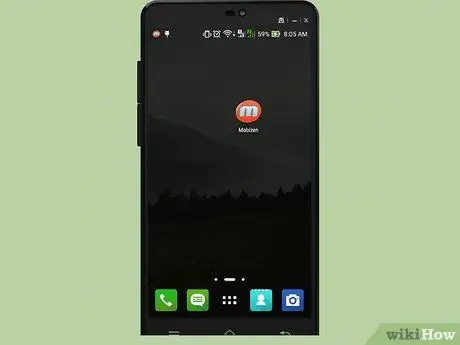
Adım 5. Android cihazına bilgisayardan erişin
Telefonunuzu bağladıktan sonra artık telefonunuza uzaktan erişebilirsiniz. Mobizen ile cihazınızı yönetebilir, mesajları ve aramaları cevaplayabilirsiniz. Bunun dışında Mobizen'i dosya aktarmak için de kullanabilirsiniz.






